
HubSpotを活用する中で「コンタクトに添付したPDFやWordファイルの中身を検索したい」と思ったことはありませんか?
例えば、求職者の履歴書や職務経歴書、取引先との契約書や提案資料をすぐに見つけたいといったケースです。HubSpotの標準機能では、添付ファイルの中身は検索対象外です。
しかし、「AI Text Parsing」というツールを活用することで、PDFやWordファイル内のテキストを検索できるようになります。
この記事では、HubSpotのファイル検索機能の仕組みや、添付ファイルを検索対象にする設定方法を詳しく解説します。
転職エージェント業を営んでいる場合を例に、履歴書や職務経歴書をスムーズに検索する方法も紹介しますので、ぜひ最後までご覧ください。
添付ファイルの中身まで検索できたら、求職者の履歴書を探すのもだいぶラクになりますよね。実は、ちょっとした設定で実現できるんです。詳しくは、オンライン説明会にてご紹介しています。ご興味のある方はぜひご参加ください!
HubSpotの使い方、活用方法がわかる、無料のオンライン相談会を開催中です。
「HubSpotで何ができるか知りたい方」はもちろん、「すでに利用しているがもっとフル活用したい方」もお気軽にご参加ください。
詳細は「HubSpotをより活用したい方へ!無料のオンライン相談会を実施中!」にて、ご確認ください。
▼ 【無料】HubSpot相談会を予約する
コンテンツ目次
HubSpotのファイル検索機能とは?
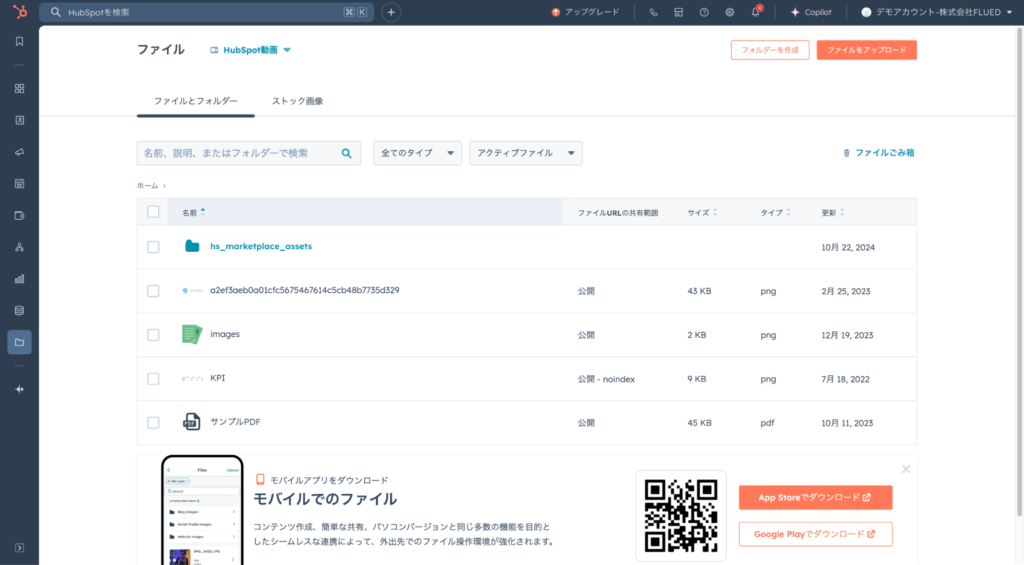
HubSpotには複数の検索機能が用意されており、目的によって使い分ける必要があります。
例えば、以下のような種類があります。
| 機能 | 内容 |
|---|---|
| グローバル検索 | HubSpot全体から関連情報を横断的に検索できる |
| プロパティ検索 | コンタクトや会社などのプロパティ項目から情報を絞り込んで検索ができる |
| ファイル検索 | アップロードされたファイルの内容を対象とする検索ができる |
このうち、ファイル検索機能では、HubSpotにアップロードした画像やPDF、Wordファイル、ドキュメント、動画などが対象です。ただし、ファイル名で検索されるため、中身のテキストはヒットしません。
また、ファイル検索が可能な対象は「コンタクトオブジェクト」に限られます。会社や取引、チケットなどには対応していないため注意が必要です。
詳しくは、HubSpotの検索機能の使い分け方についてまとめた以下の記事でも紹介しています。
>>HubSpotの検索機能、使いこなしてますか?グローバル検索やプロパティ検索など業務効率アップの方法を解説
HubSpotの標準機能では、「コンタクト」に添付されたファイル名を検索することが可能です。しかし、ファイルの中身まで検索することはできません。
本記事では、添付ファイル内のテキスト情報を検索対象とする方法について、具体的な手順をご紹介します。
また、営業効率をさらに高めたい方に向けて、MAツールの機能を比較した資料もご用意しています。ぜひあわせてご確認ください。
ちなみに、主要なMAツールの機能を徹底的に比べられる、比較表を無料配布中です!
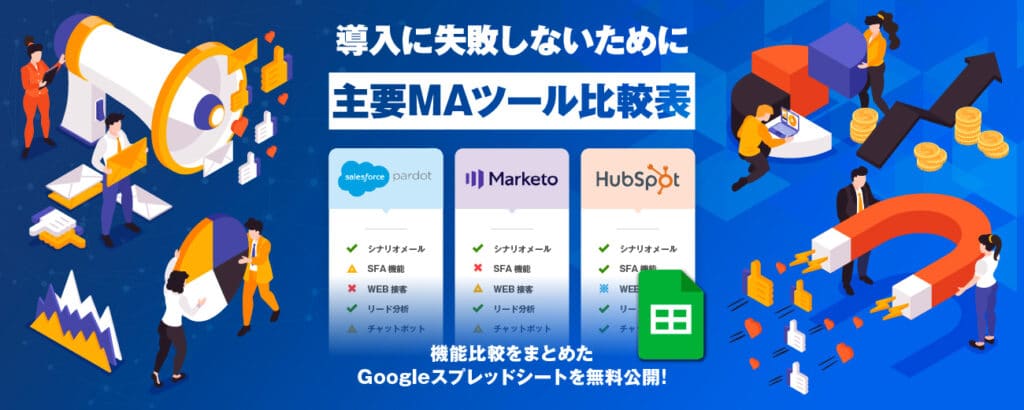
Pardot(Marketing Cloud Account Engagement)やMarketo、HubSpotなど、各ツールでできることを機能ごとに一覧化した便利なシートです。ツール選定の参考資料としてぜひご活用ください。
AI Text Parsingを使って“HubSpot添付ファイルの文字列を検索”する仕組み

HubSpotの標準の検索機能では、PDFやWordファイルの中身までは検索できません。
しかし「AI Text Parsing」という機能を有効にすることで、添付ファイルのテキストを自動的に読み取り、検索対象に含められます。AI Text Parsingを設定すると、履歴書や職務経歴書、契約書、マニュアルなどのドキュメントの中身を検索可能です。
キーワードを入力するだけで、該当するファイルを素早く見つけられるため、作業効率が大幅に向上します。
活用例:人材紹介業での履歴書や職務経歴書の検索
人材紹介業においては、求職者から送られてくる多数の履歴書や職務経歴書を効率的に管理・検索することが重要です。その課題を解決するのが、AI Text Parsingです。以下のようなメリットがあります。
| メリット | 詳細 |
|---|---|
| 候補者検索の効率化 | 履歴書・職務経歴書内の特定スキルや経験をキーワードで検索可能。 例:「Excel」と記載の応募者のみを抽出するなど。 |
| 時間の節約 | HubSpotフォーム経由で大量の応募があっても、ファイルを開かずに内容を横断検索でき、確認作業を効率化できる。 |
| 精度の向上 | 検索したいテキストをもとにフィルタしたリストを作成したり、ワークフローやレポートを自動作成したりすることで、候補者情報の活用精度が向上する。 |
HubSpotフォームで数百件の応募があっても、 AI Text Parsingを使えば、すべての履歴書をまとめて検索できます。
また「Excel」「営業経験3年以上」などのキーワードや条件で絞り込みも可能です。わざわざ1件ずつ開かずに、該当者をすぐに見つけられます。
さらに、抽出した情報はリストやレポートに自動で反映できます。加えてワークフローのトリガーにも活用でき、管理もスムーズです。
このように、書類確認や候補者の選定が短時間でできるため、より的確な人材マッチングを実現できます。
詳しくは、以下の記事で人材紹介企業におけるHubSpot活用の事例をご紹介しています。
>>【人材紹介企業向け】HubSpot CRMを用いた求職者の集客・管理方法について解説
AI Text Parsingを使えば、履歴書の内容を瞬時に検索できます。人材紹介や人材派遣などの事業でHubSpotを活用されている場合は、これで候補者探しが格段に効率化しそうです。
AI Text Parsingを使ったHubSpot添付ファイル検索はどれくらい正確?

HubSpotのAI Text Parsingは、日本語のテキスト認識において高い精度を持っています。
PDFやWordファイル内の文章も、比較的正確に読み取って検索対象に含めることが可能です。
日本語の識字能力に関しても問題はなく、よくある苗字の旧漢字パターンも適切に認識されます。
例えば、以下のような文字も区別して処理が可能です。
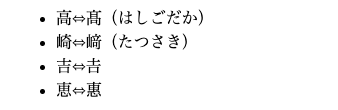
実際に、経歴書のサンプルを読み取ってみた結果が下記のとおりです。
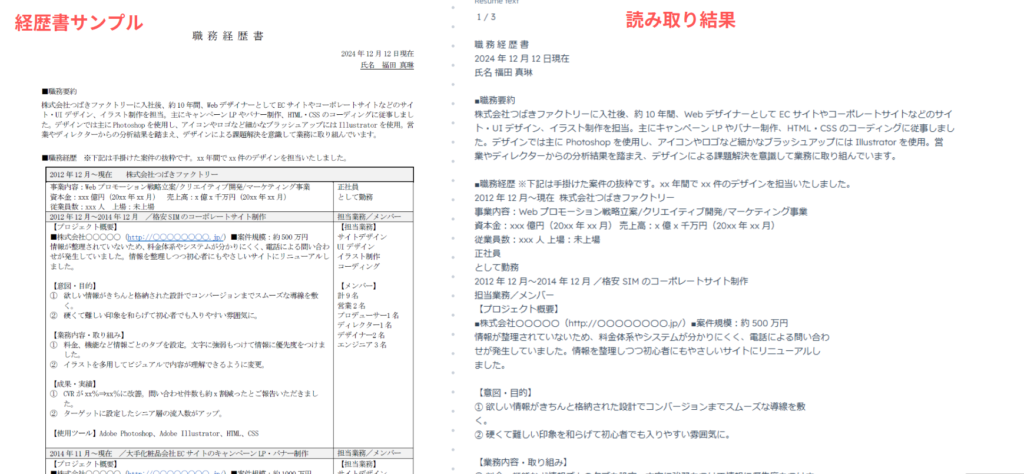
このように基本的には精度高く読み取れていることがわかります。
一方で、以下のような特殊なレイアウトの書類では、読み取られたテキストの順序が崩れることがあります。
- 横長の履歴書フォーマット
- 表形式のレイアウト
- 2カラム構成のドキュメント など
文章の流れが前後してしまうケースもあります。
しかし、検索でキーワードを含んでいればファイル自体は正しくヒットするため、検索用途としては実用に耐える精度です。
旧漢字まできちんと認識されました。キーワード検索の用途なら、多少順番が崩れても問題はありません。
AI Text Parsingを使ったHubSpot添付ファイル検索で注意すべきポイント

HubSpotの添付ファイル検索機能は便利な反面、以下のような注意点があります。
- コンタクト以外のオブジェクトでは検索できない
- 検索できるファイル形式に制限がある
- 複数のファイルをまとめて検索できない
- 利用には月額の費用がかかる
導入前に確認しておくことで、運用時のトラブルを防止できます。
コンタクト以外のオブジェクトでは検索できない
添付ファイルの中身を検索できるのは「コンタクト」に紐づいたファイルのみです。会社や取引、チケットなど、他のオブジェクトに添付したファイルは検索対象外となります。
複数のオブジェクトを使い分けている場合は、検索したいファイルが必ず「コンタクト」に添付されていることを確認しましょう。
コンタクトプロパティの設定方法は、以下の記事でも紹介しています。
>>HubSpotにおけるコンタクトプロパティ設定の方法を解説!
検索できるファイル形式に制限がある
検索対象となるのは、主に以下のファイル形式です。
- PDF(.pdf)
- Word(.doc / .docx)
- Excel(.xls / .xlsx)
一方で、PowerPoint(.ppt / .pptx)などのスライド資料はサポート外となっており、検索対象になりません。そのため、該当の資料を検索に含めたい場合は、事前にPDF形式に変換しておく必要があります。
複数のファイルをまとめて検索できない
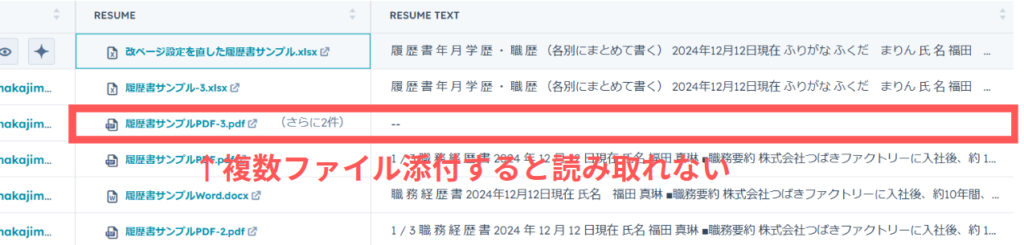
現時点では、ひとつのコンタクトに複数のファイルを添付すると読み取られません。1つのコンタクトに添付されたファイルごとに、個別にテキストが解析・保存される仕組みです。
そのため、コンタクトに添付するファイルは1つまでにしましょう。
利用には月額の費用がかかる
AI Text Parsingは、月額固定料金ではなく、従量課金制が採用されています。料金体系は以下の通りです。
| 階数 | 料金 |
|---|---|
| 月5回まで | 無料 |
| 月6〜25回 | $2+1回あたり$0.40 |
| 月26〜100回 | $10+1回あたり$0.25 |
| 月101〜1,000回 | $28.75+1回あたり$0.10 |
| 1,001回以上 | $118.75+1回あたり$0.04 |
この仕組みにより、少量の利用なら無料で始められますが、頻繁に検索する場合はコストが発生します。利用頻度に応じて費用対効果を検討しましょう。
「すべての添付ファイルが検索できる」と期待されがちですが、実は意外と制限があります。コンタクトにひもづく書類だけが対象なので、導入前に用途を整理しておくと安心です。
HubSpotの添付ファイル検索機能の設定手順

HubSpotで添付ファイルを検索できるようにするには、「AI Text Parsing」の設定が必要です。
以下の手順に沿って設定を進めましょう。
- 手順①|AI Text Parsingをインストールする
- 手順②|PDFファイルの中身を検索対象に含める
- 手順③|履歴書ファイルにPDFを保存する
- 手順④|検索機能をテストする
手順①|AI Text Parsingをインストールする
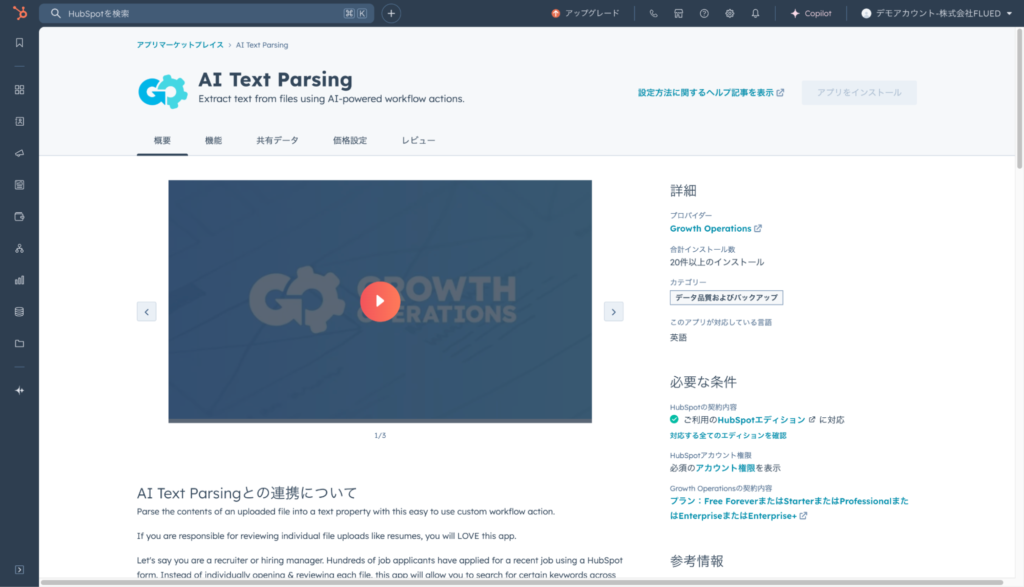
まず、HubSpotのアプリマーケットプレイスにアクセスし、「AI Text Parsing」アプリを検索します。
アプリをインストール後、HubSpotアカウントと連携すれば、すぐに利用を開始できます。連携後に、ワークフローのカスタムアクションとして「AI Text Parsing」が追加される仕組みです。
手順②|PDFファイルの中身を検索対象に含める
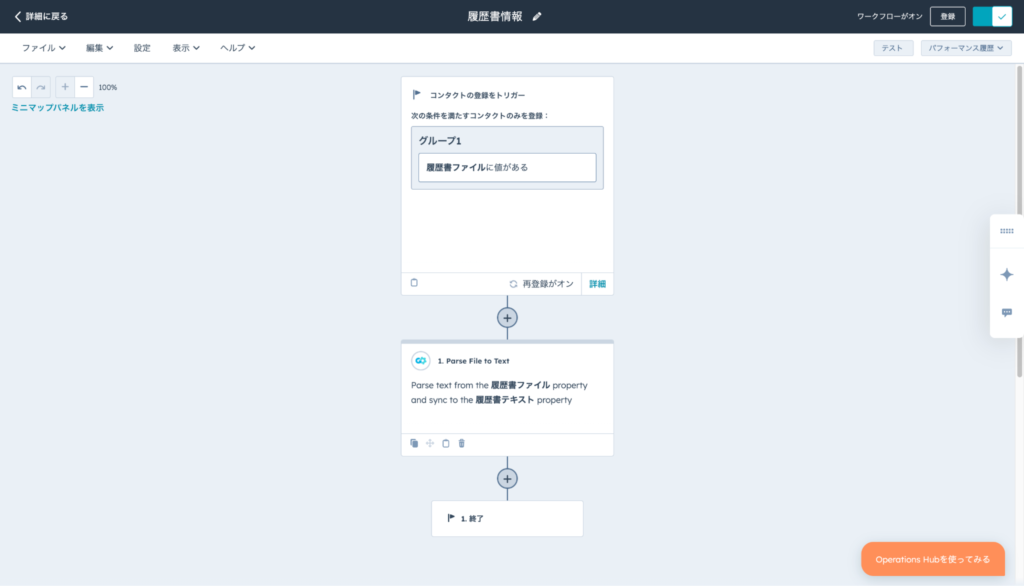
HubSpotのワークフロー設定を開き、新規ワークフローを作成するか、既存のワークフローを編集します。「AI Text Parsing」のカスタムアクションを追加し、解析対象とするファイルの種類を指定しましょう。
例えば、履歴書や職務経歴書の内容を検索したい場合は、これらのファイルが対象となるよう設定します。
この設定をすることで、添付ファイルの中身が自動で解析され、検索可能です。
手順③|履歴書ファイルにPDFを保存する
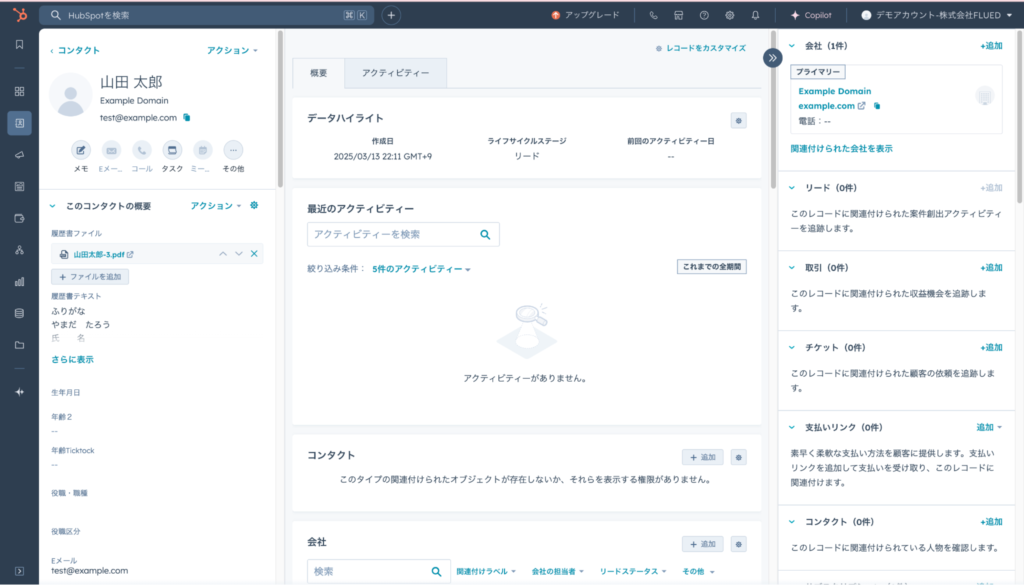
続いて、HubSpotのコンタクトレコードを開きます。
対象となるコンタクトの詳細画面で「履歴書ファイル」プロパティを探し、PDFファイルをアップロードしてください。完了後に、アップロードされたファイルの中身は自動でテキスト化され、検索できるようになります。
▼検索にヒットした際の画面
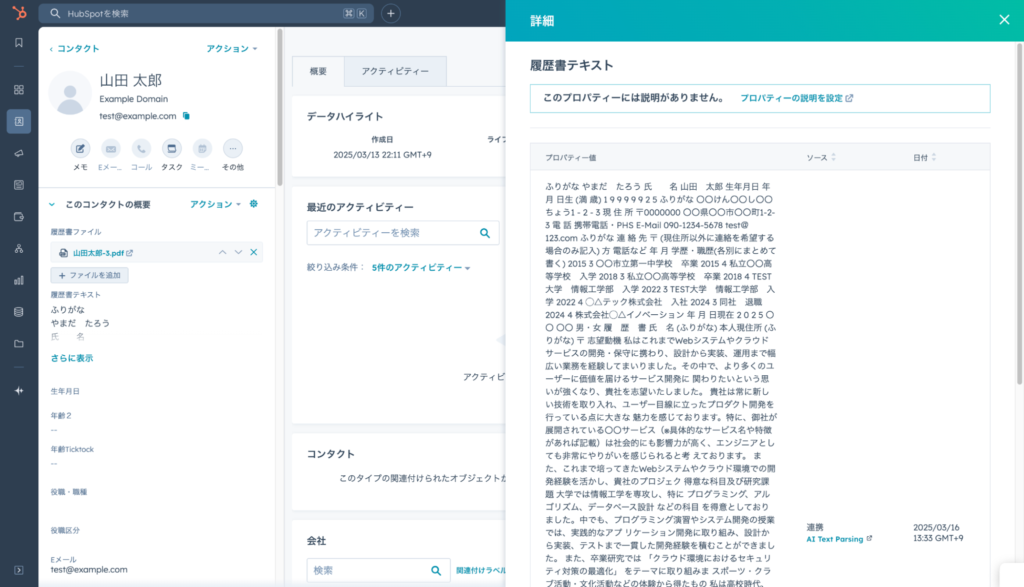
手順④:検索機能をテストする
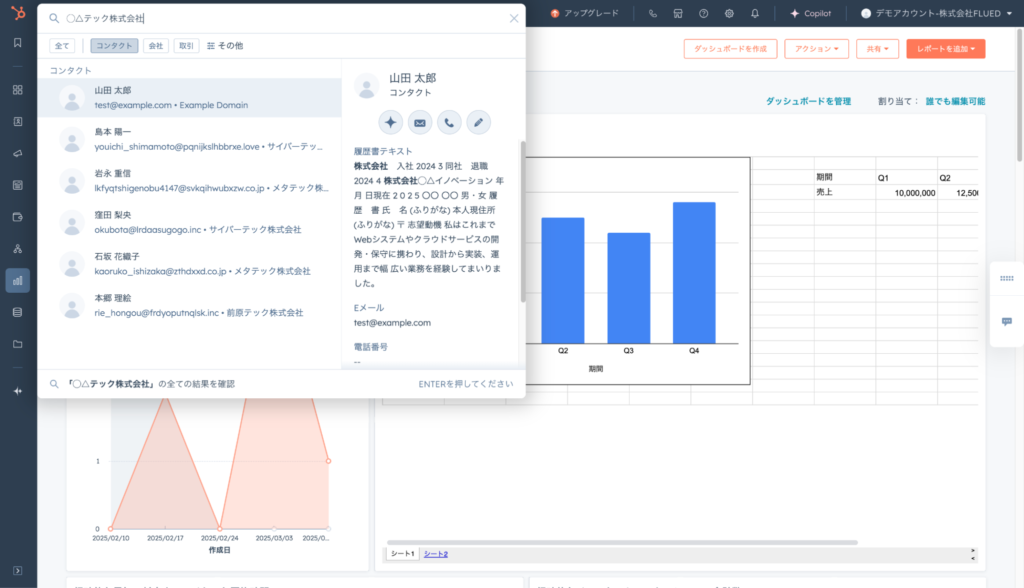
最後に、HubSpotのグローバル検索を開き、検索ボックスにPDF内に含まれるキーワードを入力して検索を行い、検索対象に含まれているか確認しましょう。
該当するファイルが検索結果に表示されていれば、設定は正しく完了しています。
もし検索結果に表示されない場合は、ワークフローの設定を見直し、対象ファイルが正しく解析されているか確認してください。
ワークフローを設定すれば、自動でファイルの中身を検索できます。
HubSpotの添付ファイル検索機能を活用しよう

HubSpotの標準機能では、コンタクトに添付したPDFやWordファイルの中身を検索できません。
しかし「AI Text Parsing」を設定することで、ファイル内のテキストも検索対象に含められます。この機能を活用すれば、履歴書や職務経歴書、契約書、提案書などをすばやく検索でき、業務効率の向上につながります。
特に、転職エージェントや営業部門では、求職者のスキルや経験をキーワードで検索すると、スムーズなマッチングや案件管理が可能です。
また、日本語の識字精度も高く、一般的な文書の検索には十分と言えます。
ただし、利用には従量課金制の料金がかかるため、必要な範囲での導入を検討が必要です。
HubSpotの検索機能をフル活用し、業務の効率化を進めていきましょう。ご不明点や自社に合った使い方を知りたい方は、ぜひ相談会をご活用ください。
HubSpotの使い方、活用方法がわかる、無料のオンライン相談会を開催中です。
「HubSpotで何ができるか知りたい方」はもちろん、「すでに利用しているがもっとフル活用したい方」もお気軽にご参加ください。
詳細は「HubSpotをより活用したい方へ!無料のオンライン相談会を実施中!」にて、ご確認ください。
▼ 【無料】HubSpot相談会を予約する

 2025.03.31
2025.03.31 2025.03.31
2025.03.31


















